Índice de la página
Reseñas y premios
Windows 7 tenía una característica excelente que hizo del sistema operativo una de las opciones más destacadas de todos los tiempos. Windows 11/10, aunque es un sistema operativo más potente, carece de los maravillosos juegos que formaban parte de la parafernalia de Windows 7. Encontrar que faltan juegos de Windows 7 en Windows 11/10 puede ser definitivamente bastante molesto. Por tanto, busquemos la forma de conseguir juegos de Windows 7 para Windows 11/10.
| Soluciones viables | Solución de problemas paso a paso |
|---|---|
| 1. Ejecutar juegos de Windows 7 en Windows 11/10 | Descarga los juegos de Windows 7 para Windows 11/10 desde este enlace...Pasos completos |
| 2. Transferir juegos de Windows 7 a Windows 11/10 | Ejecuta EaseUS Todo PCTrans en los PCs y haz clic en "PC a PC" en uno de ellos...Pasos completos |
Windows 7 tiene una excelente colección de juegos repartidos en múltiples géneros. Algunos de los juegos que te parecerán maravillosos y dignos de atención son:
- Ajedrez
- FreeCell
- Corazones
- Mahjong
- Buscaminas
- Lugar morado
- Solitario
- Solitario Araña
Este es un clic rápido para compartir el post sobre transferir juegos de Windows 7 a Windows 11/10:
Método 1. Transferir juegos de Windows 7 a Windows 11/10
Descargar e instalar el descargador de terceros puede ser todo un problema en la mayoría de los casos. Si no estás dispuesto a descargar los archivos ejecutables de terceros por motivos de seguridad, una de las mejores opciones sería transferir los juegos de Windows 7 a Windows 11/10. Para ello, puedes utilizar las mejores herramientas de transferencia de archivos de terceros. EaseUS Todo PCTrans Free es una de las soluciones prácticas para transferir archivos entre sistemas operativos de forma gratuita.
Esta herramienta de migración de datos debería ser una de las opciones excelentes para permitirte transferir archivos entre dos PC, incluso cuando los sistemas operativos son totalmente diferentes. Puedes hacer uso de este software para transferir juegos de Windows 7 a Windows 11/10 mediante el uso de pasos sencillos y fáciles de seguir.

EaseUS Todo PCTrans
- Transfiere a un nuevo PC: Steam, Origin, LOL, Blizzard.
-
Transfiere a una nuevaunidad: DIABLO, WORLD OF WARCRAFT,
OVERWATCH, HEARTHSTONE, HEROES OF THE STORM, etc. - 3 pasos para migrar aplicaciones de juegos a un nuevo pc o a un nuevo disco.
Paso 1. Selecciona la dirección de transferencia.
- Descarga e instala EaseUS Todo PCTrans en ambos PCs.
- Ejecuta EaseUS Todo PCTrans en los PCs y verás que estás en la sección de PC a PC.
- Comprueba si el PC actual es el antiguo o el nuevo; después, haz clic en "Siguiente".

Paso 2. Conecta los PC.
- Conéctate al PC de destino e introduce la contraseña de la cuenta o el código de verificación del PC de destino.
- Comprueba el código de verificación en la parte superior derecha de la pantalla principal de "PC a PC" en el PC de destino.
Paso 3. Selecciona el contenido que quieres transferir.
- Pasa el ratón por encima de la categoría (Aplicaciones, Archivos o Cuentas) y haz clic en "Editar".
- Elige los elementos concretos que quieras transferir y haz clic en "Transferir".

Paso 4. Transfiere los elementos seleccionados de Windows 7 a Windows 10.
- Haz clic en "Transferir" para empezar a transferir aplicaciones, archivos o cuentas de Windows 7 a Windows 10.
- Espera a que finalice el proceso de transferencia y haz clic en "Aceptar".

Si te estás preparando para Windows 11/10, transferir tus archivos desde tu antiguo PC puede ser una de las opciones más fáciles y sencillas. Esto incluiría transferir archivos de Windows 7 a Windows 11/10. El software puede transferir archivos, aplicaciones, cuentas de usuario y configuraciones entre PCs, portátiles o entre ordenadores y unidades flash con unos simples clics.
Algunas características ofrecidas por EaseUS Todo PCTrans incluyen
- Te ayuda en la migración fluida de datos entre tus PCs. Puedes transferir datos fácilmente entre tus PCs sin ninguna pérdida de datos.
- Puedes trasladar programas entre tus PCs. El programa de transferencia de PC te permite transferir tus aplicaciones de un dispositivo a otro. Es compatible con casi todos los programas y aplicaciones de uso común.
- Incluso puede transferir cuentas de usuario y otros ajustes. Incluso puedes transferir la configuración de energía de un PC a otro.
- El programa es completamente automático y fácil de usar. Necesitas instalar EaseUS Todo PCTrans en los dos dispositivos y comenzar las transferencias necesarias.
Método 2. Utilizar la reinstalación
Aunque Windows 11/10 no te proporciona acceso directo a los juegos de Windows 7, hay algunas formas que pueden ser útiles para permitirte descargar los juegos en Windows 11/10. Algunos desarrolladores han desarrollado el archivo ejecutable que contiene los juegos de Windows 7. Puedes instalar el archivo ejecutable en tu dispositivo Windows 11/10 y jugar a tus juegos favoritos de Windows 7 en Windows 11/10.
Puedes descargar el archivo ejecutable con facilidad e instalarlo sin problemas. Sigue los pasos que se indican aquí para saber cómo activar la funcionalidad -
- Descarga los juegos de Windows 7 para Windows 11/10 desde este enlace.
- Elige los juegos que quieres instalar en tu dispositivo Windows 11/10.
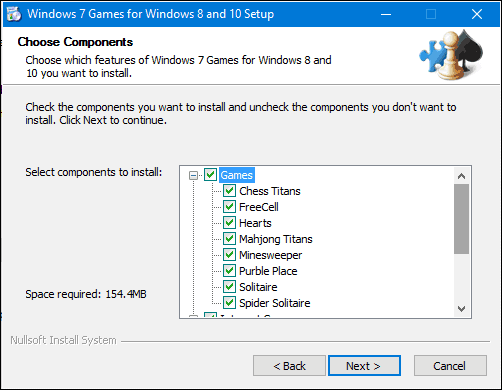
- Una vez instaladas las aplicaciones, deberías localizarlas en la lista de tus aplicaciones instaladas.
- Juega según tus preferencias.
Esa debería ser una de las excelentes opciones para proporcionarte acceso a un gran grado de rendimiento.
- Consejo
- Algunos juegos y servicios como Backgammon por Internet, Damas por Internet y Picas por Internet no funcionarán en Windows 11/10. Esto se debe a que Microsoft ha desactivado la compatibilidad con estos juegos de Internet.
¿Por qué faltan juegos de Windows 7 en Windows 11/10?
Si te preguntas por qué faltan juegos de Windows 7 en Windows 11/10, es posible que no podamos ofrecerte una razón auténtica y práctica para ello. Microsoft no ha dado específicamente ninguna razón para dejar fuera los juegos clásicos de Windows 11/10.
Una de las razones principales puede ser que el público al que va dirigido el sistema operativo ha cambiado considerablemente. Además, distintos desarrolladores han desarrollado varios juegos, y estos juegos vienen con funcionalidades adicionales. Además, al permitir a sus clientes descargar los juegos de fuentes de terceros, permitirán a los usuarios disfrutar de una gran experiencia. Sea cual sea el motivo, puedes recuperar tus juegos de Windows 7 sin problemas en tu Windows 11/10.
Reflexiones finales
Los juegos de Windows 7 perdidos en Windows 11/10 pueden ser definitivamente una tarea más exigente. Varios desarrolladores han presentado opciones mejoradas para los archivos ejecutables para una mejor transferencia de datos de los juegos de Windows 7 en Windows 11/10. Sin embargo, te recomendamos que utilices herramientas excepcionales como EaseUS Todo PCTrans, una de las opciones excelentes para un estándar más seguro en la reproducción de juegos de Windows 7 en Windows 11/10.
Sobre el autor
Actualizado por Luis
Luis es un entusiasta de la tecnología, cuyo objetivo es hacer que la vida tecnológica de los lectores sea fácil y agradable. Le encanta explorar nuevas tecnologías y escribir consejos técnicos.
Reseñas y Premios
-
EaseUS Todo PCTrans Free is a useful and and reliable software solution created to serve in computer migration operations, be it from one machine to another or from an earlier version of your OS to a newer one.
Seguir leyendo -
EaseUS Todo PCTrans is by the folks at EaseUS who make incredible tools that let you manage your backups and recover your dead hard disks. While it is not an official tool, EaseUS has a reputation for being very good with their software and code.
Seguir leyendo
-
It offers the ability to move your entire user account from your old computer, meaning everything is quickly migrated. You still get to keep your Windows installation (and the relevant drivers for your new PC), but you also get all your apps, settings, preferences, images, documents and other important data.
Seguir leyendo
Artículos relacionados
-
Guía completa de pasar archivos de PC a PC sin USB
![author icon]() Luna/2025/10/17
Luna/2025/10/17 -
Tutorial de transferencia de archivos peer to peer con guía detallada en 2025
![author icon]() Luis/2025/10/17
Luis/2025/10/17 -
¿Cómo mover las aplicaciones instaladas de Windows 11/10 a otro disco duro o partición?
![author icon]() Luis/2025/10/17
Luis/2025/10/17 -
Cómo mover programas del HDD al SSD en Windows 11/10
![author icon]() Luis/2025/10/17
Luis/2025/10/17
